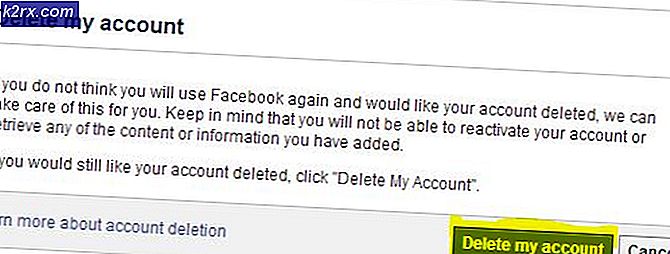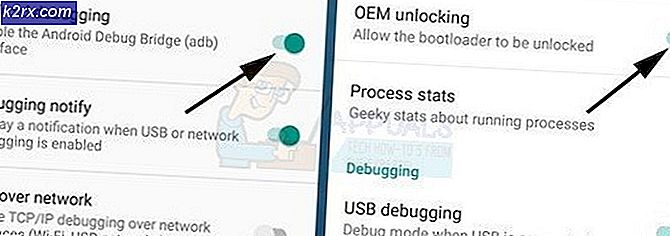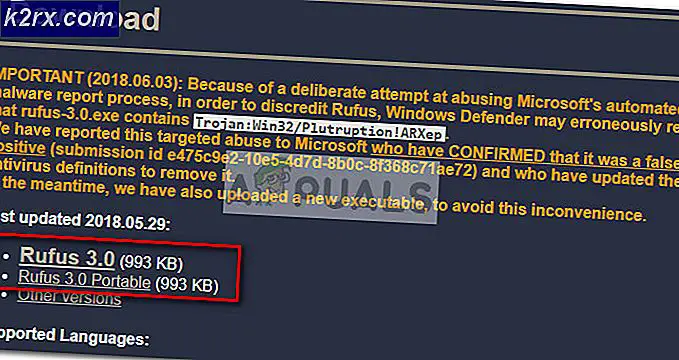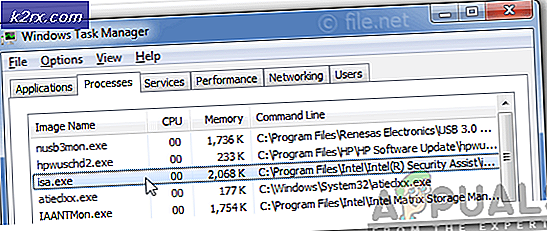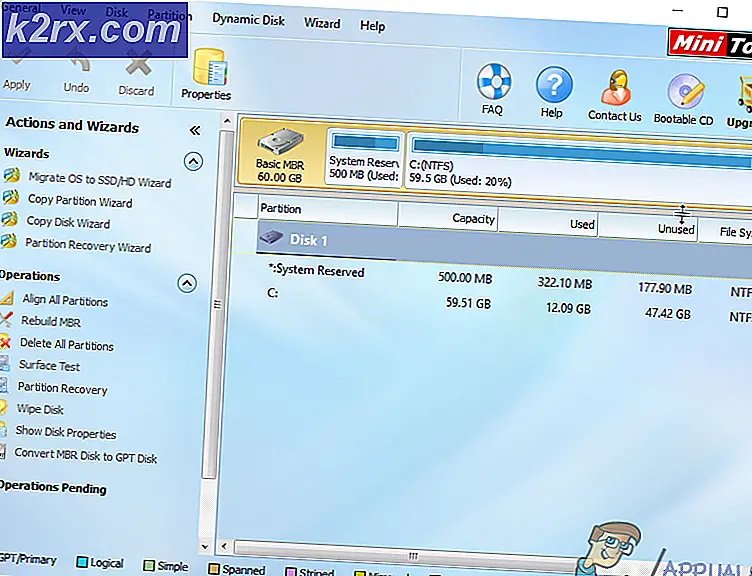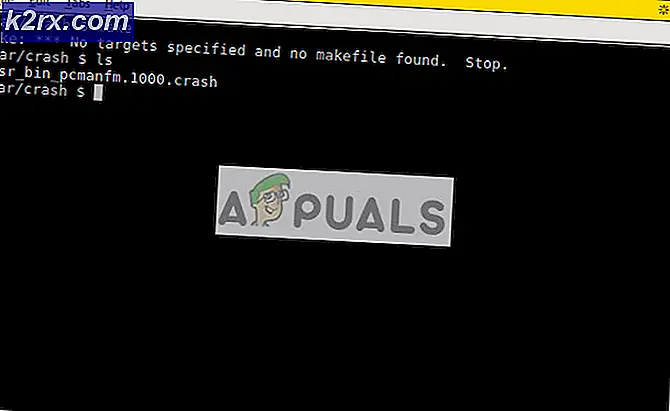Cara Memperbaiki Safari yang Tidak Mengingat Tautan yang Diklik atau Dikunjungi Sebelumnya
Safari adalah browser web default untuk perangkat berbasis macOS dan iOS dan tersedia untuk Windows di masa lalu. Ini didasarkan pada mesin WebKit, yang bertanggung jawab untuk semua jenis fungsi. Safari terkenal karena antarmukanya yang sederhana dan minimalis. Namun, beberapa pengguna melaporkan tentang tautan yang diklik tidak berubah warna dari biru menjadi ungu. Terkadang ketika mereka menutup Safari dan memulainya kembali, tautan mungkin muncul dengan warna yang berubah tetapi ketika Anda menggunakan tombol kembali, itu kembali menjadi biru.
Apa yang menyebabkan Safari tidak mengingat Situs yang Diklik?
Kami menyelidiki masalah khusus ini dengan melihat berbagai laporan pengguna dan strategi perbaikan yang biasanya digunakan untuk memecahkan masalah dan menyelesaikan masalah oleh pengguna yang menemukan diri mereka dalam situasi yang sama. Berdasarkan penyelidikan kami, ada beberapa skenario berbeda yang diketahui memicu pesan kesalahan khusus ini:
- Buka Safari browser dengan mengklik ikon Safari di dok
- Klik Safari menu di bilah menu di bagian atas dan pilih Preferensi dalam menu kontekstual
- Sekarang klik Pribadi pilihan dan kemudian klik pada Kelola Data Situs Web
- Sebuah jendela akan muncul, klik Hapus semua tombol di bagian bawah. Jendela verifikasi tindakan akan muncul lalu klik Hapus Sekarang
- Sekarang pergi ke Maju pilihan di Preferensi dan aktifkan "Tampilkan menu Kembangkan di bilah menu”
- Klik Mengembangkan menu di bilah menu di bagian atas dan pilih Cache Kosong
- Sekarang coba gunakan Safari dan periksa apakah semuanya stabil.
Metode 4: Memeriksa Versi Browser Safari
Sebagian besar masalah untuk aplikasi muncul karena versi yang ketinggalan zaman. File yang ketinggalan zaman tanpa mendapatkan pembaruan apa pun akan menjadi beban bagi aplikasi itu dan dapat menjadi penyebab beberapa masalah. Yang terbaik adalah menjaga sistem Anda selalu diperbarui. Sebagian besar macOS terus memperbarui sistem tetapi Anda juga dapat memeriksa secara manual apakah sistem sudah diperbarui atau tidak dengan mengikuti langkah-langkah di bawah ini:
Catatan: Ketika Pembaruan Sistem mengatakan bahwa Mac Anda mutakhir, itu berarti semua aplikasi termasuk safari sudah diperbarui.
- Klik pada apel logo di bilah menu di bagian atas dan pilih Preferensi Sistem di menu kontekstual, lalu klik Pembaruan sistem
- Ini akan mulai mencari pembaruan baru
- Pastikan Anda memperbarui pembaruan yang tersedia dan dapatkan pesan ini saat Anda mencari lagi search